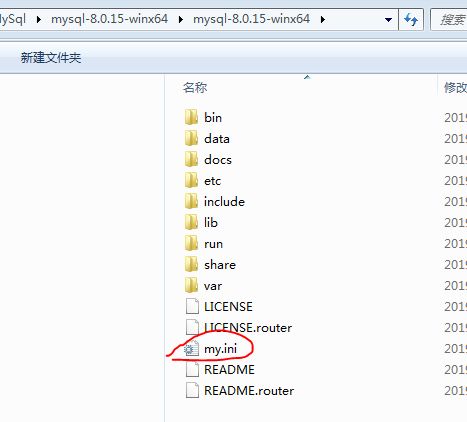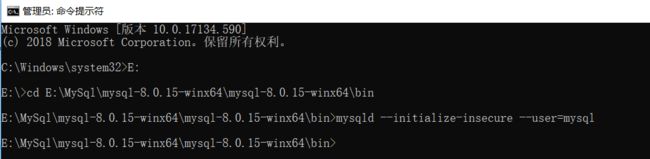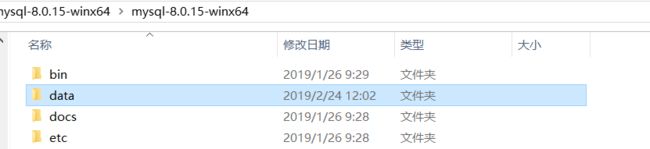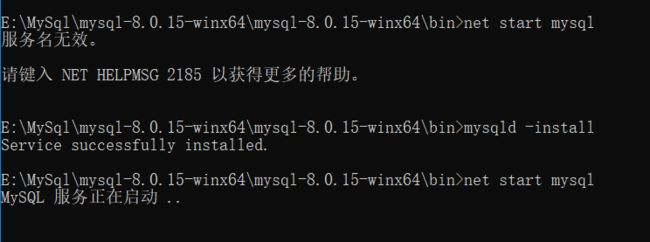windows下MySQL数据库如何正确启动和关闭,MySQL数据库如何正确配置
1.Windows下
启动服务
mysqld –console
或 net start mysql
关闭服务
mysqladmin -uroot shudown
或 net stop mysql
2.Linux下
启动服务
service mysql start
关闭服务
service mysql stop
重启服务
service restart stop
2、配置环境变量
变量名:MYSQL_HOME
变量值:E:MySqlmysql-8.0.15-winx64mysql-8.0.15-winx64
path里添加:%MYSQL_HOME%bin;
注:如果需要修改一些配置的话,在当前目录下自行新建配置文件:my.ini
更多精彩内容学习 点击我
例如,这里我将端口修改为:3309,默认端口为3306
| 1 2 3 4 5 6 7 8 9 10 11 12 13 14 15 16 |
|
端口号更改之后,需要重启服务才会生效.
3、生成data文件
以管理员身份运行cmd
进入E:MySqlmysql-8.0.15-winx64mysql-8.0.15-winx64bin 下
执行命令:mysqld –initialize-insecure –user=mysql 在E:MySqlmysql-8.0.15-winx64mysql-8.0.15-winx64目录下生成data目录
4、启动服务
执行命令:net start mysql 启动mysql服务,若提示:服务名无效,执行命令:mysqld -install 即可
更多精彩内容学习 点击我在服务列表中可看到该服务:
停止服务:net stop mysql
卸载服务:mysqld –remove mysql
下面开始使用MySql:
1、链接mysql:(以root账号登录)
mysql -u root -p
初始没有密码,直接enter
注意:当配置文件中将Mysql端口号更改了,则登录时需指定端口,P为大写:(这里我设置的端口为3309,,主机ip为192.168.168.152)
mysql -P 3309 -h 192.168.168.152 -u root -p
2、登录之后,修改密码,并配置远程访问
登陆成功之后修改密码(密码修改为admin):
ALTER USER 'root'@'localhost' IDENTIFIED WITH mysql_native_password BY 'admin';
或者
update mysql.user set authentication_string=password('admin') where user='root' and Host = 'localhost';
默认不允许远程访问MySQL,如果需要远程访问,下面是开启远程访问的命令:
use mysql; update user set host = '%' where user = 'root'; FLUSH PRIVILEGES;
3、基础操作
①创建数据库:
create database Temp DEFAULT CHARSET utf8 COLLATE utf8_general_ci;
删除数据库:drop database Temp;
②创建用户:
CREATE USER ‘test’@’%’ IDENTIFIED BY ‘123456’;
CREATE USER ‘user_name’@’host’ IDENTIFIED BY ‘password’;
user_name:要创建用户的名字。
host:表示要这个新创建的用户允许从哪台机登陆,如果只允许从本机登陆,则 填 ‘localhost’ ,如果允许从远程登陆,则填 ‘%’
password:新创建用户的登陆数据库密码,如果没密码可以不写。
可执行,select * from user;查看用户列表(查看用户拥有的权限,可以看到用户很多权限都是N,因为未授权)
4、授权用户:
GRANT ALL PRIVILEGES ON Temp.* TO ‘test’@’%’;
GRANT privileges ON databasename.tablename TO ‘username’@‘host’
privileges:表示要授予什么权力,例如可以有 select , insert ,delete,update等,如果要授予全部权力,则填 ALL
databasename.tablename:表示用户的权限能用在哪个库的哪个表中,如果想要用户的权限很作用于所有的数据库所有的表,则填 *.*,*是一个通配符,表示全部。
’username‘@‘host’:表示授权给哪个用户。
5、刷新权限表
flush privileges;
执行这个命令的原因是,需要将新加入的用户写入到权限表中,即更新grant table
6、用Navicat for MySQL链接数据库:
如果链接失败的话,报错:Client does not support authentication protocol requested by server;
执行命令:
ALTER USER ‘test’@’%’ IDENTIFIED WITH mysql_native_password BY ‘123456’;
7、mysql 退出,有三种方式可退出:
mysql > exit;
mysql > quit;
mysql > q;